手机word文档怎么编辑表格,现代社会中手机已经成为人们生活中不可或缺的工具,而在手机上进行文档编辑更是让人们的工作效率得到了大幅提升。作为最常用的文档编辑工具之一,手机上的Word应用程序也提供了丰富的编辑功能,其中包括了表格编辑功能。通过手机上的Word应用程序,用户可以轻松创建、编辑和格式化表格,使得信息的整理和展示更加便捷高效。无论是制作数据统计报告、制定项目计划还是整理课程表格,手机上的Word都能满足用户的需求,为工作和学习提供了便利。接下来我们将详细介绍手机上的Word如何编辑表格,让大家能够更好地利用手机进行文档编辑,提高工作效率。
手机上的Word如何做表格
具体方法:
1.手机打开【WPS Office】,再选择要使用的word文档。或者可以点击“打开”从手机导入文档。
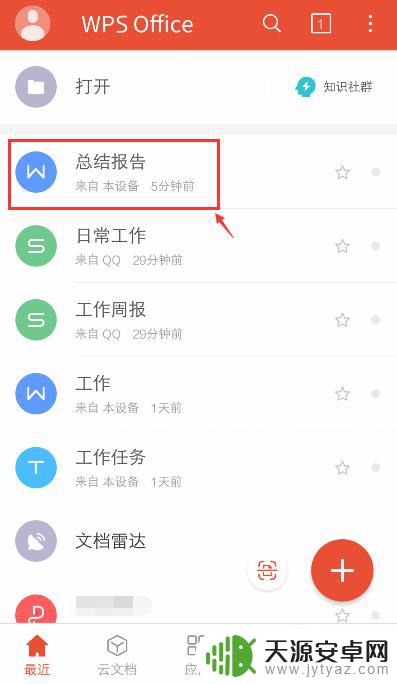
2.打开文档后,选择上方的【编辑】这样才能在文档加入表格。
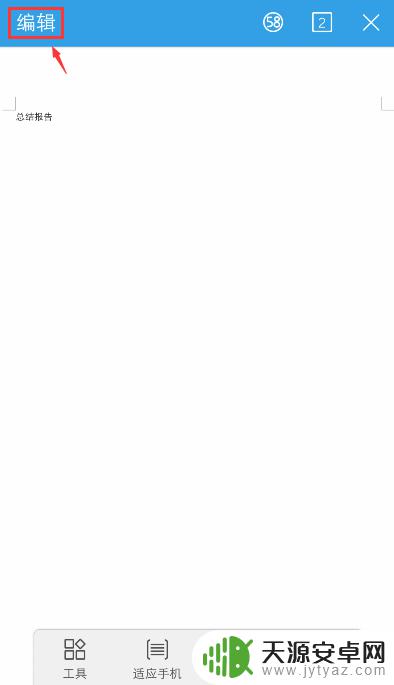
3.进入编辑页面后,调整光标位置。方便稍后把表格放在该位置,再点击左下角的工具按钮。
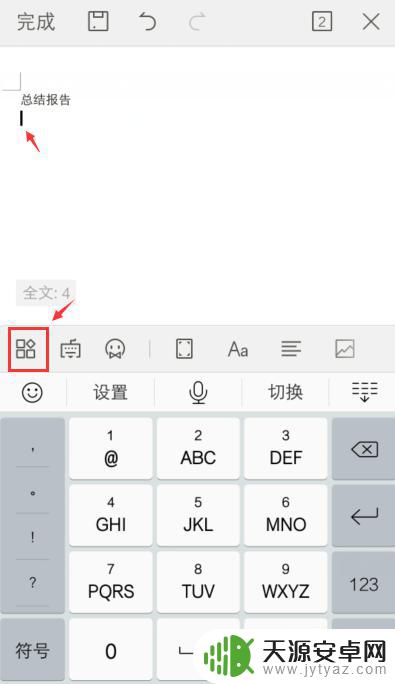
4.出现窗口,点击栏目的【插入】。
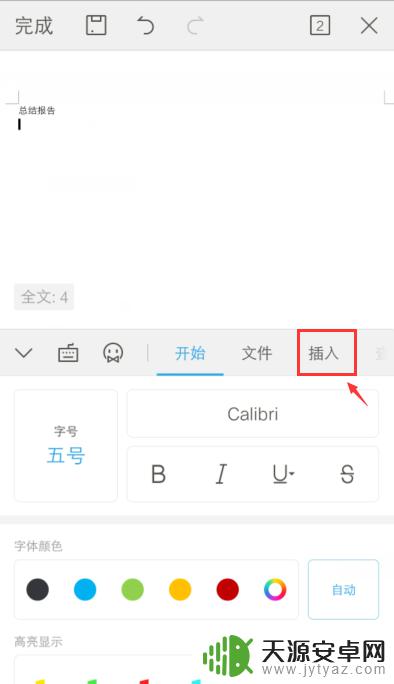
5.进入页面,往下滑动,找到【表格】点击三个点。
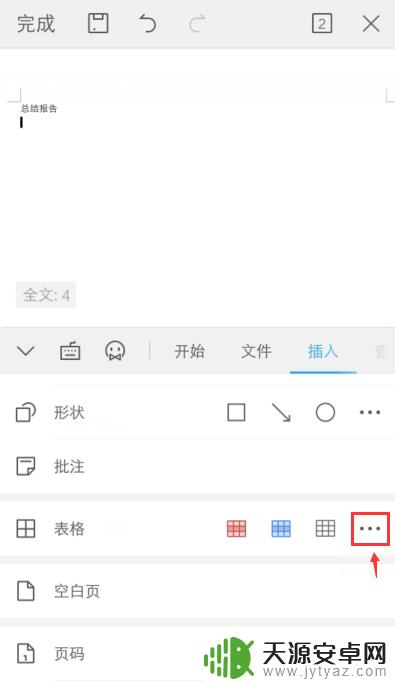
6.出现页面,输入行和列的数量,再点击表格的样式。
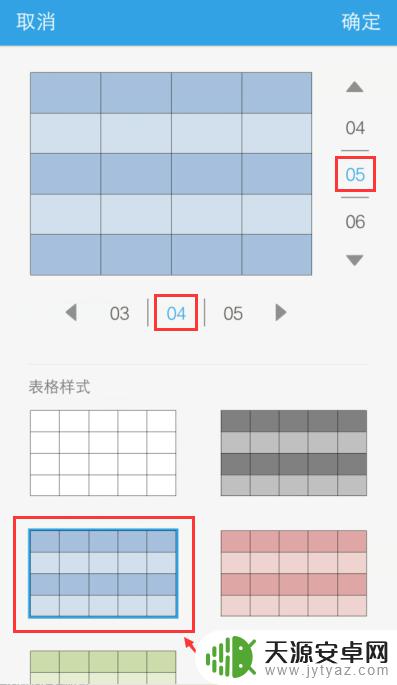
7.插入表格后,在表格单元格输入文字/数据,比如:年龄,25。
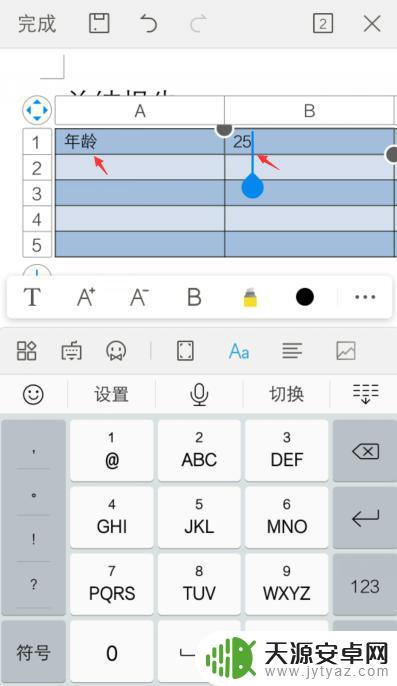
8.输入后,把光标移动表格下方,就可以查看输入的表格。
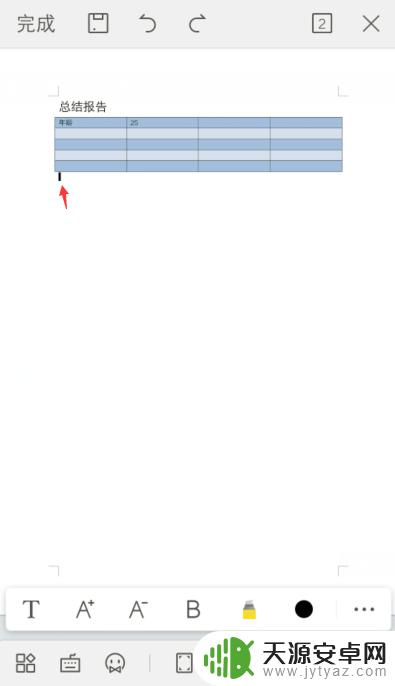
9.表格输入完成后,可以点击上方的保存按钮。这样手机就在word上制作表格了。
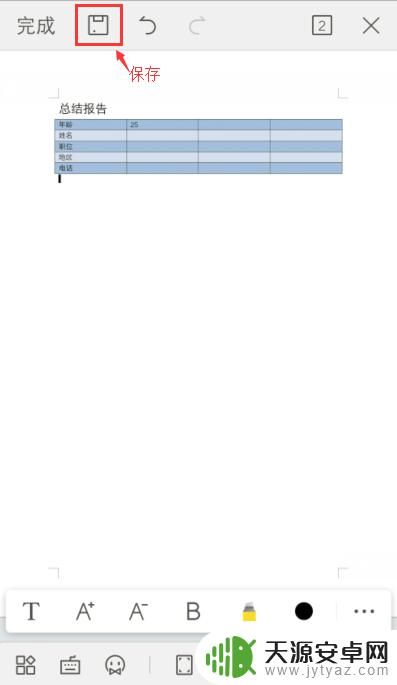
以上就是手机Word文档编辑表格的全部内容,如果您遇到相同的问题,您可以按照小编提供的方法进行解决。









